Najlepsze aplikacje do klonowania aplikacji na iPhonea w celu uruchomienia wielu kont | Nie jest wymagany jailbreak

Dowiedz się, jak sklonować aplikacje na iPhone
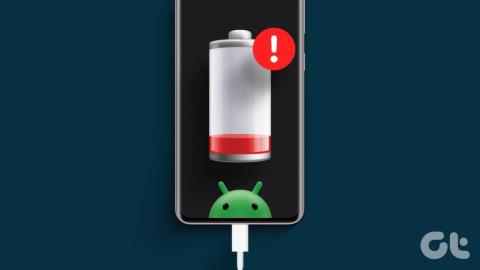
Czarny ekran śmierci to frustrujący problem, gdy ekran telefonu Samsung Galaxy staje się czarny, ale nadal reaguje na dotyk lub dzwoni i wibruje jak zwykle. Ten niepokojący problem może mieć różne przyczyny, w tym tymczasowe usterki, nieprawidłowe działanie aplikacji i uszkodzenia fizyczne. Dobra wiadomość jest jednak taka, że problem można rozwiązać.

Jest rzeczą oczywistą, że możliwości rozwiązywania problemów są ograniczone, jeśli Twój telefon Samsung Galaxy utknie i wyświetli czarny ekran. Powodem jest to, że nie będziesz mieć dostępu do swojego telefonu w zwykły sposób. Zanim jednak udasz się do najbliższego centrum serwisowego, wypróbuj poniższe wskazówki, aby rozwiązać podstawowy problem.
Wymuszenie ponownego uruchomienia telefonu Samsung Galaxy to skuteczny sposób rozwiązania problemów, które mogły powodować jego zablokowanie się na czarnym ekranie. Różni się to od zwykłego ponownego uruchomienia, ponieważ omija normalny proces zamykania i gwałtownie uruchamia ponownie sprzęt.
Naciśnij i przytrzymaj jednocześnie przycisk zasilania (lub przycisk boczny) i przycisk zmniejszania głośności, aż urządzenie wyłączy się i pojawi się logo Samsung. Poczekaj, aż telefon włączy się ponownie i sprawdź, czy ekran działa prawidłowo.
Kolejną rzeczą, którą możesz zrobić, aby naprawić czarny ekran śmierci w telefonie Samsung Galaxy, jest całkowite rozładowanie baterii. Gdy telefon się wyłączy, naładuj go za pomocą kompatybilnej ładowarki. Kilku użytkowników w wątku Reddit zgłosiło sukces tej sztuczki, więc warto spróbować.
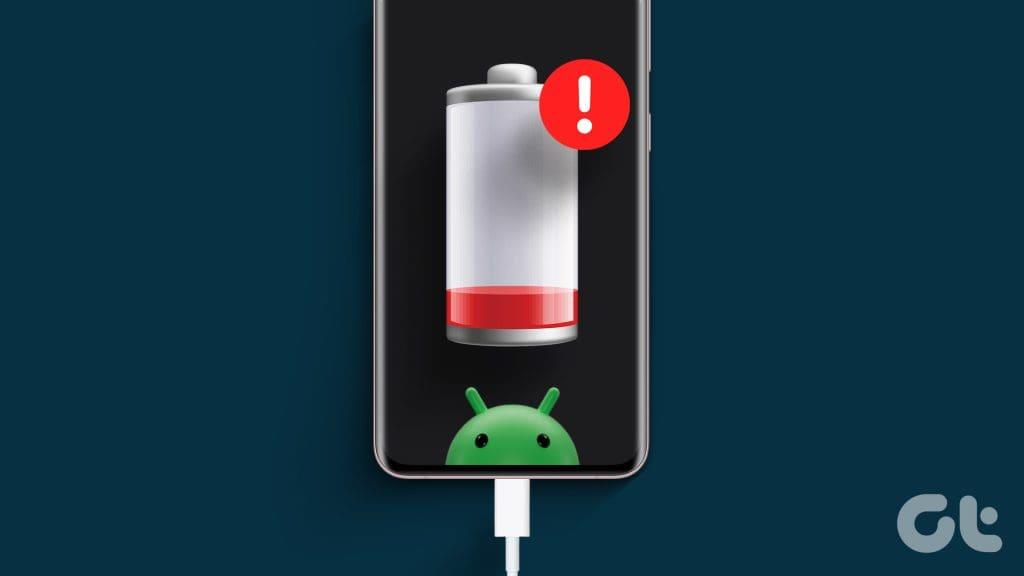
3. Stuknij i ściśnij telefon kilka razy
Twój telefon Samsung Galaxy może wyświetlać czarny ekran z powodu luźnego kontaktu wewnętrznego. W takim przypadku możesz dotknąć wyświetlaczem telefonu i z powrotem palcami. Jeśli to nie pomoże, lekko ściśnij boki, a także przód i tył telefonu. Być może trzeba będzie powtórzyć ten proces kilka razy, zanim ekran ponownie się zaświeci.
Ostrzeżenie: Mocne naciśnięcie wyświetlacza może go uszkodzić, co może prowadzić do dalszych problemów. Dlatego należy zachować delikatność i unikać stosowania zbyt dużej siły.

Czy ekran Twojego telefonu Samsung zrobił się czarny po upuszczeniu go na podłogę lub twardą powierzchnię? Mogło to spowodować uszkodzenie niektórych elementów wewnętrznych, powodując nietypowe zachowanie. Sprawdź telefon pod kątem oznak uszkodzeń wizualnych oraz zablokowanych przycisków fizycznych . Jeśli Twój telefon Samsung wygląda na uszkodzony, najlepiej zanieść go do najbliższego centrum serwisowego i zlecić sprawdzenie technikowi.

Twój telefon Samsung Galaxy utrzymuje partycję pamięci podręcznej do przechowywania tymczasowych danych systemowych w celu przyspieszenia niektórych procesów. Jednak gdy te dane ulegną uszkodzeniu, może to spowodować awarię telefonu Samsung i zablokowanie się na pustym ekranie.
Aby to naprawić, możesz spróbować uruchomić telefon w trybie odzyskiwania i wyczyścić partycję pamięci podręcznej. Oto kroki w tym samym celu.
Krok 1: Wyłącz urządzenie, przytrzymując przycisk zasilania.
Krok 2: Naciśnij i przytrzymaj jednocześnie przyciski zasilania i zmniejszania głośności, aż urządzenie się włączy.
Krok 3: Gdy telefon przejdzie w tryb odzyskiwania, użyj przycisków głośności, aby przejść do opcji Wyczyść partycję pamięci podręcznej. Następnie naciśnij przycisk zasilania, aby wybrać opcję.
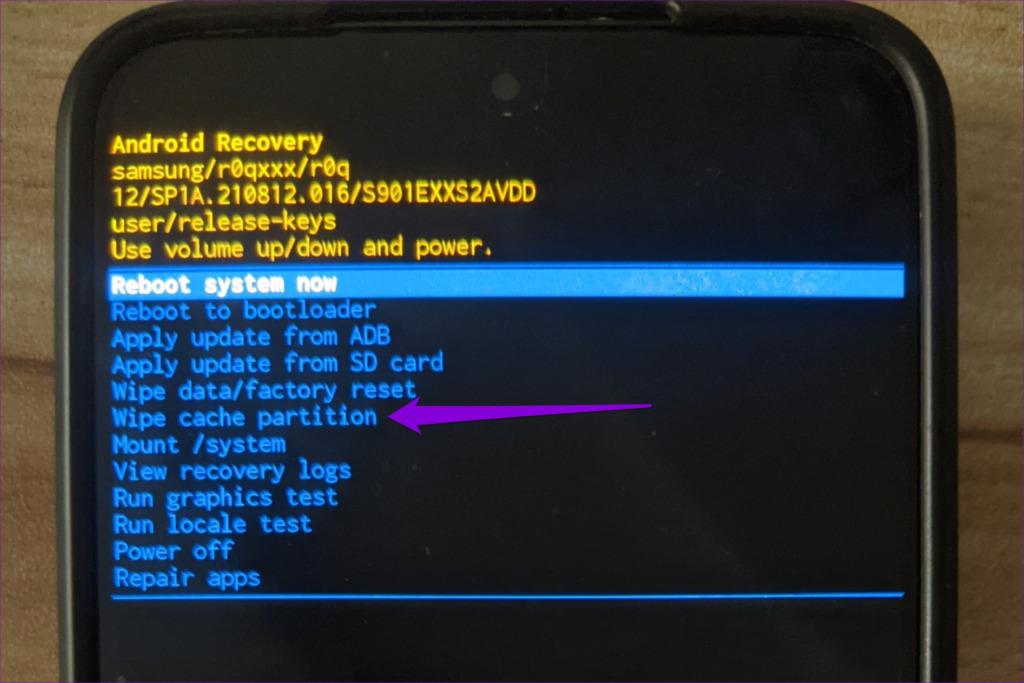
Krok 4: Podświetl opcję Uruchom ponownie system teraz za pomocą przycisków głośności i naciśnij przycisk zasilania, aby ją wybrać.
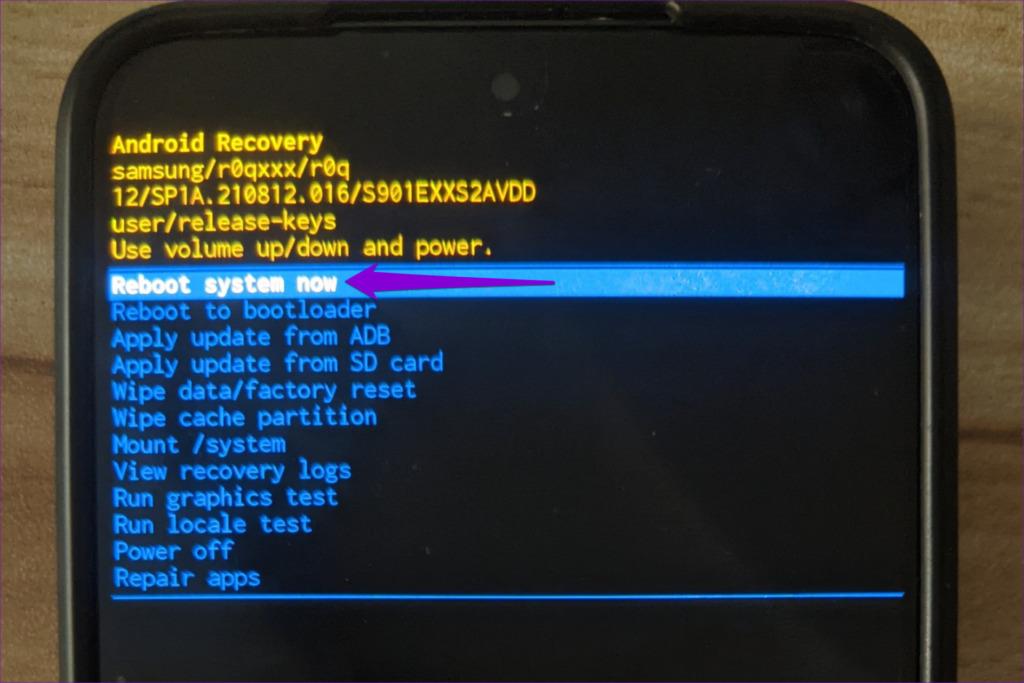
Jeśli Twój telefon Samsung Galaxy wyświetla czarny ekran, ale wydaje się, że działa inaczej, przyczyną może być jedna z aplikacji innych firm w telefonie. Aby sprawdzić tę możliwość, musisz uruchomić telefon w trybie awaryjnym.
Krok 1: Całkowicie wyłącz telefon. Następnie naciśnij i przytrzymaj przycisk zasilania, aż pojawi się logo.
Krok 2: Gdy pojawi się logo, naciśnij i przytrzymaj przycisk zmniejszania głośności, aż telefon uruchomi się w trybie awaryjnym.
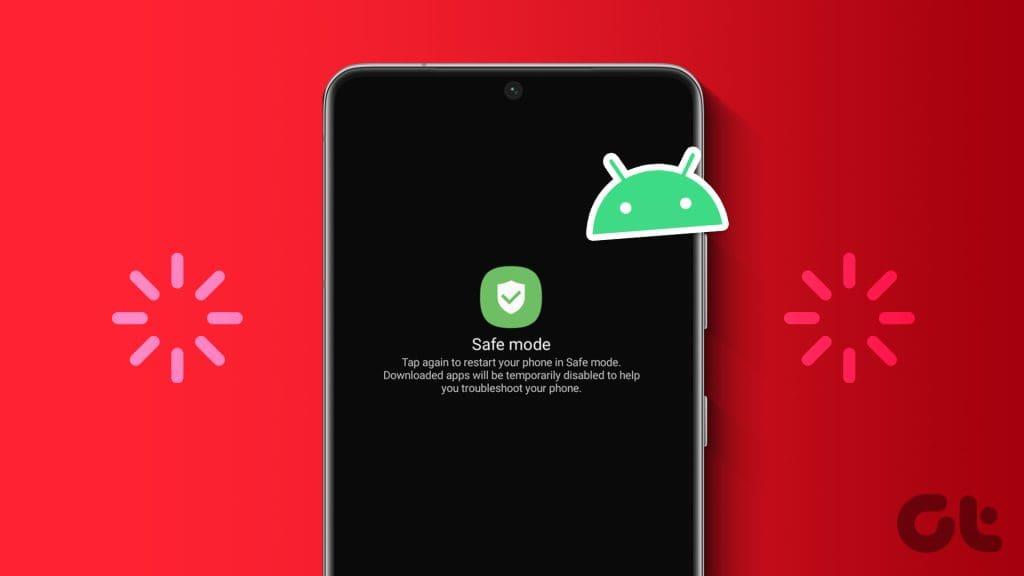
Jeśli wyświetlacz działa prawidłowo, gdy telefon Samsung Galaxy znajduje się w trybie awaryjnym, przyczyną problemu może być aplikacja innej firmy zainstalowana w telefonie. Spróbuj odinstalować ostatnio zainstalowane aplikacje lub gry , a następnie uruchom ponownie telefon, aby wyjść z trybu awaryjnego.
Jeśli wszystko inne zawiedzie, w ostateczności możesz przywrócić ustawienia fabryczne. Pamiętaj, że spowoduje to usunięcie wszystkich danych z telefonu, w tym aplikacji, zdjęć, filmów i innych plików, a także zresetowanie wszystkich ustawień. Jeśli chcesz zachować swoje dane, możesz podłączyć telefon do komputera i wykonać kopię zapasową wszystkiego.
Ponieważ nie możesz uzyskać dostępu do menu ustawień telefonu ze względu na czarny ekran, będziesz musiał odwiedzić witrynę Google Find My Device na innym urządzeniu, aby zdalnie zresetować telefon Samsung Galaxy .
Użyj poniższego linku, aby odwiedzić witrynę Znajdź moje urządzenie firmy Google i zalogować się na to samo konto Google, które jest powiązane z telefonem, który chcesz wymazać.
Odwiedź Znajdź moje urządzenie
Po zalogowaniu wybierz swoje urządzenie z listy i skorzystaj z opcji Wymaż urządzenie.
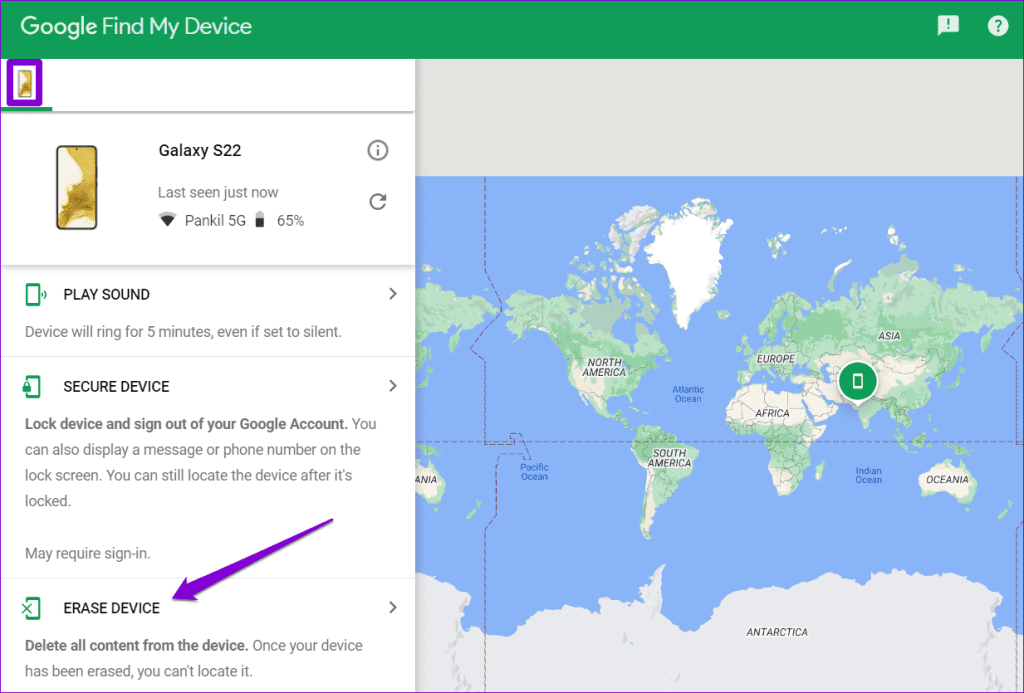
Rozświetl ciemność
W większości przypadków, gdy Twój telefon Samsung Galaxy cierpi na czarny ekran śmierci, zwykle jest to spowodowane problemem sprzętowym, a nie oprogramowaniem. Dlatego nawet jeśli uda Ci się rozwiązać problem za pomocą powyższych wskazówek, może on wystąpić ponownie. Dlatego ważne jest regularne tworzenie kopii zapasowych telefonu. Jeśli Twój telefon Samsung Galaxy jest objęty gwarancją, należy zanieść go do najbliższego centrum serwisowego i również zlecić sprawdzenie.
Dowiedz się, jak sklonować aplikacje na iPhone
Dowiedz się, jak skutecznie przetestować kamerę w Microsoft Teams. Odkryj metody, które zapewnią doskonałą jakość obrazu podczas spotkań online.
Jak naprawić niedziałający mikrofon Microsoft Teams? Sprawdź nasze sprawdzone metody, aby rozwiązać problem z mikrofonem w Microsoft Teams.
Jeśli masz dużo duplikatów zdjęć w Zdjęciach Google, sprawdź te cztery skuteczne metody ich usuwania i optymalizacji przestrzeni.
Chcesz zobaczyć wspólnych znajomych na Snapchacie? Oto, jak to zrobić skutecznie, aby zapewnić znaczące interakcje.
Aby zarchiwizować swoje e-maile w Gmailu, utwórz konkretną etykietę, a następnie użyj jej do utworzenia filtra, który zastosuje tę etykietę do zestawu e-maili.
Czy Netflix ciągle Cię wylogowuje? Sprawdź przyczyny oraz 7 skutecznych sposobów na naprawienie tego problemu na dowolnym urządzeniu.
Jak zmienić płeć na Facebooku? Poznaj wszystkie dostępne opcje i kroki, które należy wykonać, aby zaktualizować profil na Facebooku.
Dowiedz się, jak ustawić wiadomość o nieobecności w Microsoft Teams, aby informować innych o swojej niedostępności. Krok po kroku guide dostępny teraz!
Dowiedz się, jak wyłączyć Adblock w Chrome i innych przeglądarkach internetowych, aby móc korzystać z wartościowych ofert reklamowych.








